ফটোশপ কালার ধারনা – Photoshop 14
ফটোশপ নিয়ে কাজ করবেন আর কালার এর ধারনা থাকবেনা সেটা কি হয় ? ছবি তো আসলে বিভিন্য রং এর মিশ্রণ । রং নিয়ে প্রচুর কাজ করতে হবে ফটোশপ এ । আর তাই আজ আপনাদের ফটোশপ কালার ধারনা দেবার চেস্টা করছি আমরা । তো চলুন ফটোপশ কালার পরিচিতি টা সেরে ফেলি আজ
ফটোশপ কালার ধারনা বা কালার পরিচিতি
ফটোশপ কালার এর ভিডিও টিউটোরিয়াল – RGB কালার
ফটোশপের কালার পিকার টা নিয়ে একটু কথা বলি চলুন …
ফটোশপ এর টুলবার থেকে ফরগ্রাউন্ড কালার এ ক্লিক করলে নিচের মতো কালার পিকার চলে আসে । তো নিচের ছবিটির ডান পাশে নিচে একটু দেখুন, ৪ টি ব্লক করে সিলেক্ট করে রেখেছি, এগুলো এক একটি কালার এর ম্যাথর্ড । অর্থাৎ RGB যেমন একটি কালার ম্যাথর্ড, তেমনি, HSB ( Hue, Saturation, Brightness ) , Lab এবং CMYK (Cyan, Magenta, Yellow, and Key (black)) ও আলাদা আলাদা কালার ম্যাথর্ড ।
আর সবার নিচে দেখুন একটি ঘরে # এর ডান পার্শে একটি বক্স আছে যেখানে ৬ টি সংখ্যা বা বর্ন আছে । সেটিকে আমরা Hexadecimal Color বা Hash Color বলে থাকি । হেক্সাডেসিমেল কালার ও আরজিবি কালারের মতোই কাজ করে এবং ওয়েব থেকে কালার নিলে দেখবেন যে বেশির ভার সময় ই হেক্সাডেসিমেল কালার পাচ্ছেন । আবার এটা সহজেই কপি করা যায় কালার পিকার থেকে ।
ওয়েব বা ডিজিটাল মিডিয়াতে যে কালার ব্যবহার হয় যেগুলোকে RGB ( Red Green Blue ) কালার বলে । RGB কালার কে ডিসপ্লে কালাও বলা হয়ে থাকে ।
তো আমরা এখন আলোচনা করবো RGB ও Hex color নিয়ে । এ দুটি কারার ম্যাথর্ড সম্পর্কে ধারনা থালকে অনেক কিছু করা যাবে । যদি কেউ ওয়েব ডিজাইন এর কাজ করতে চান তবে RGB Color বা Hexadecimal Color আপনাকে ছাড়ছেনা
RGB কালার ধারনা
উপরের ছবিটিতে দেখুন, RGB এর ঘরগুলোতে R এলে ভেলু 255, G 0 এবং B 0 . RGB কালার এ, Red, Green ও Blue কালার গুলোর মান সর্বনিম্ন হয় 0 এবং সর্বোচ্চ 255 হয়ে থাকে । আসলে 28 = 256, কিন্ত যেহেতু 1 থেকে নয়, 0 থেকে শুরু করি আমরা তাই এই রেন্জটি হয় 0 – 255.
তো লাল কালার লাগলে, সেটির ভেলু হবে সবচেয়ে বেশি আর অন্য কালার গুলো ( সবুজ ও নীল ) এর ভেলু হবে সবচেয়ে কম । তো উপরের ভেলু ( 255 , 0 , 0 ) লাল কালার দিবে ।
আবার যদি সবুজ কালার লাগে, তো সবুজ হবে সবচেয়ে বেশি এবং অন্যগুলো শুন্য ( 0 , 255 , 0 ). আর নীল কালার লাগলে কি করা লাগবে সেটা আশা করি নতুন করে বলা লাগবেনা ।
লাল সবুজ নীল তো হলো, অন্য রং !! আসলে এই তিন রং এর মিশ্রণে অারো অনেক রং বানাবো যায় । আর আমাদের তো আছেই কালার পিকার । নিচের ছবিটি দেখুন…
দেখা যাচ্ছে যে যেখানে কোন কালার নেই, সেটি আসলে কালো, তাহল RGB তে ( 0, 0, 0, ) হবে কালো কালার । আবার দেখুন সবগুলো কালার মিলে হয়েছে সাদা কালার। লাল সবুজ মিলে হয়েছে হলুদ রং । সবুজ নীল মিলে হয়েছে সায়ান ( Cyan ) আর ণীল ও লালে হয়েছে মেজেন্টা ( Magenta ) কালার । Cyan, Magenta, Yellow ও Black কিন্তু CMYK এর ভিতরের জিনিস
তো RGB এর আলাদা আলাদা মানের উপর আলাদা আলাদা কালার হবে । নিচের ছবিটি দেখুন,
সবুজের কাছাকাছি একটি কালার যার নাম আমার জানা নাই 
Hexadecimal কালার ধারনা
Hexadecimal কালাও RGB এর মতোই, তবে এর ভেলু বা মান গুরো ভিন্য হয়ে থাকে । Hexadecimal number system ব্যবহার করে থাকে অর্থাৎ 0-9 a-e, 16 Digit.
উপরের ছবিটির নিচের ঘরে যেখানে 3ebb2e লেখা আছে সেটি ই হেক্সাডেসিমাল কালার । তো এখানে এগুলো জোড়ায় জোড়ায় হয়, 3ebb2e কে ভাগলে নিচের মতো হবে ।
| RR | GG | BB |
| 3e | bb | 2e |
অর্থাৎ প্রথম জোড়াটি Red বা লাল কালার নির্দেশ করে, মাঝের জোড়াটি Green বা সবুজ এবং শেষের জোড়াটি Blue বা নীল কালার । সাদা কালার চাইলে সবগুলোই হবে fffffff ( Hexadecimal number system এর সর্বোচ্চ নাম্বার ) আর কালো চাইলে হবে 000000. আর তাহলে লাল সবুজ ও নীল রং এর হেক্স কোড কি হবে আশা করি বলতে হবেনা 
তো এই ছিলো ফটোশপ এ কালার এর ধারনা দেবার আমাদের সামান্য চেস্টা । আপনাদের কেমন লাগছে জানাবেন, কিংবা যদি কোন সাজেশন থাকে … ভালো লাগলে শেয়ার করতে ভুলবেনা

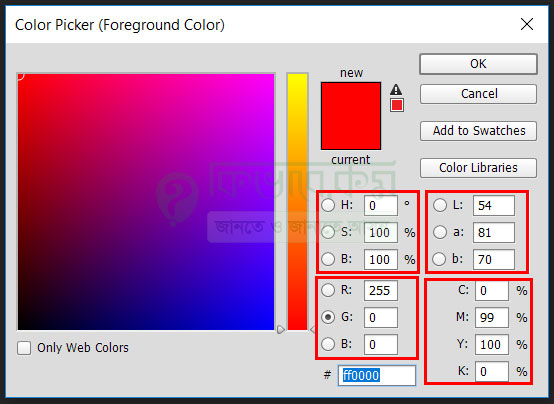
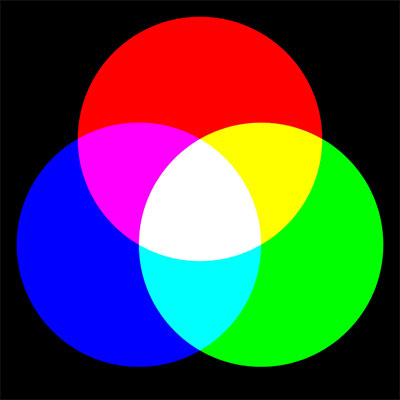
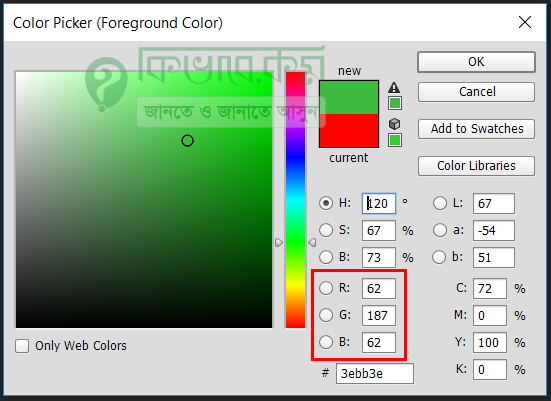

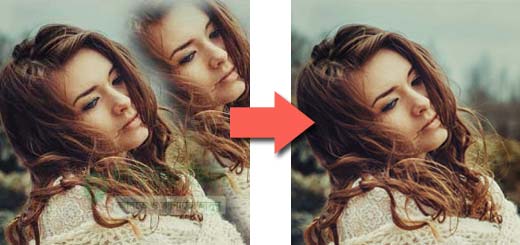







apnader web page new window open hoy na